Ci sono molti casi in cui potresti voler aumentare il volume del microfono su Windows 10/11. Ad esempio, durante la comunicazione con amici o colleghi su Skype, durante la riunione di un team su Microsoft Teams o durante l’utilizzo di qualsiasi altra app che potrebbe richiedere l’uso del microfono del sistema. A volte, durante l’utilizzo di queste app, il volume del microfono potrebbe diminuire ed è allora che potresti voler aumentare il volume del microfono.
In questi casi, devi aumentare il volume per migliorare la qualità del suono e comunicare normalmente mentre sei acceso un incontro online Esistono due metodi per aumentare il volume del microfono basso e avere una migliore esperienza audio. Vediamo come:
Sommario
Metodo 1: tramite il pannello di controllo dell’audio
Fase 1: Fare clic con il pulsante destro del mouse su Avvia e seleziona Esegui dal menu di scelta rapida.

Passaggio 2: nel comando Esegui , digita mmsys.cpl e premi Invio per aprire il pannello di controllo Audio.

Passaggio 3: Nella finestra di dialogo Audio, vai alla scheda Registrazione.
Ora, controlla se il Qui è selezionato Microfono.
Quindi, fai clic con il pulsante destro del mouse su di esso e seleziona Proprietà.
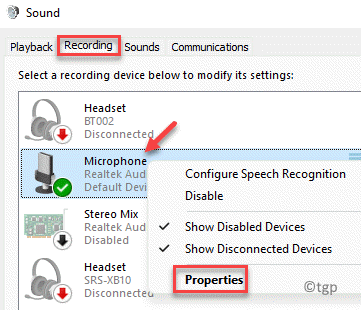
Fase 4: Nella Finestra di dialogo Proprietà microfono, vai alla scheda Livelli e regola il volume del Microfono.
Puoi anche aumentare il Microphone Boost (se disponibile) a un livello confortevole.
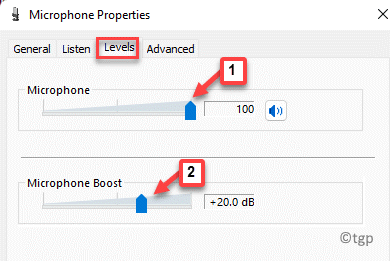
Fase 5: una volta che hai aumentato i livelli, vai alla scheda Ascolta per controllare il volume.
Seleziona la casella accanto aAscolta questo dispositivo, premi Applica e poi OK.
Ora, il sistema riprodurrà un suono di prova per aiutarti ad analizzare il volume.

Passaggio 6: ma se non funziona non funziona, quindi seleziona la scheda Avanzate e seleziona un formato audio dal menu a discesa Formato predefinito.
Quindi premi Applica e OK di nuovo per ascoltare questo dispositivo.
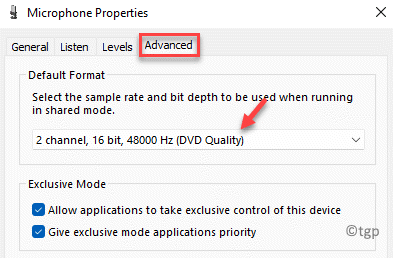
Questo dovrebbe aiutarti ad aumentare il microfono volume secondo le tue esigenze.
Metodo 2: tramite lo strumento Equalizer APO
Se il metodo sopra non riesce ad aumentare il volume del microfono sul tuo PC Windows 10/11, puoi utilizzare il Strumento Equalizzatore APO per aumentare i livelli di volume. Vediamo come:
Passaggio 1: Vai al tuo browser e digita Equalizer APO nel motore di ricerca e premi Invio.
Fai clic per aprire il primo collegamento o copia e incolla il collegamento sottostante nel browser per aprirlo direttamente:
https://sourceforge.net/projects/equalizerapo/

Passaggio 2: Nella home page, fai clic sul pulsante Download in verde.
Passaggio 3: Una volta scaricato, fai clic per aprire il file .exe file.
Passaggio 4: Segui le istruzioni sullo schermo nella procedura guidata di installazione per continuare con il processo di installazione.
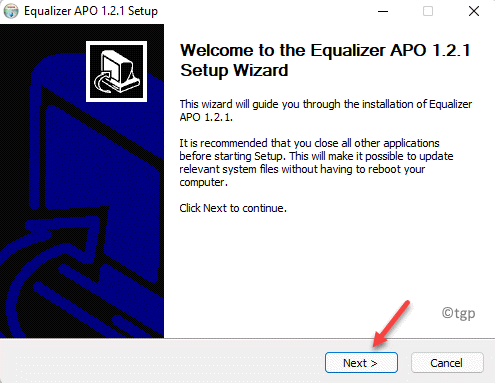
Passaggio 5: una volta terminato, si apre la finestra Configuratore.
Qui , seleziona la scheda Cattura dispositivi e seleziona il tuo Microfono dall’elenco.
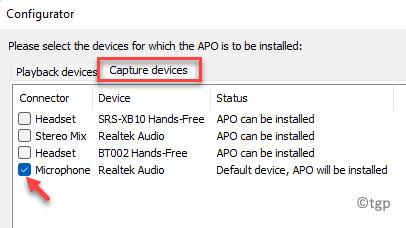
Passaggio 6: Fai clic su OK nella richiesta di conferma.
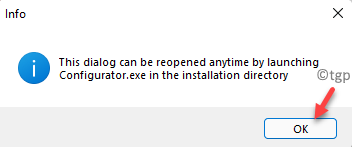
Passaggio 7: Successivamente, torna nella configurazione guidata, seleziona Riavvia ora e fai clic su Termina nella procedura guidata di configurazione.
Questo riavvierà il tuo PC.
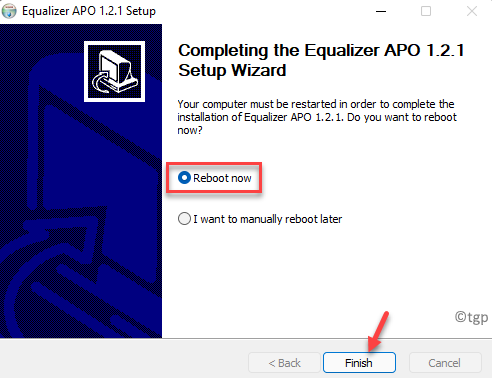
Passaggio 8: Quindi, premere il tasto di scelta rapida Win + E s sulla tastiera per aprire Esplora file.
Ora, vai al percorso seguente:
Esplora file > Unità C (C:) > Programmi > Equalizzatore APO > Editor.
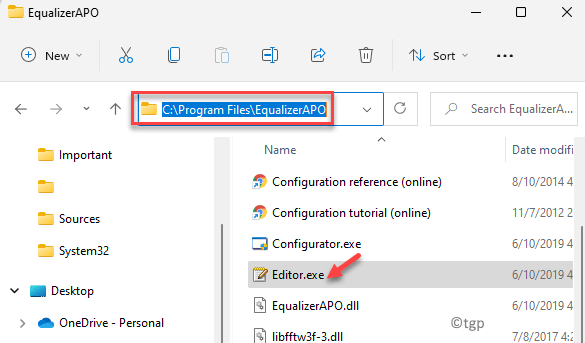
*Nota – Se hai scelto di creare una scorciatoia, puoi fai semplicemente clic sul collegamento per aprire l’editor.
Passaggio 9: fai clic su Sì nella richiesta di conferma – APO non installato sul dispositivo.
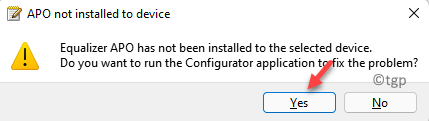
Passaggio 10: nella finestra Configuratore, fare clic su Cattura dispositivi di nuovo e seleziona nuovamente il tuo dispositivo Microfono.

Passo 11: Ora, attiva l’opzione Preamplificazione in alto premendo l’interruttore accanto ad essa e regola il volume spostando il cerchio accanto con il mouse.
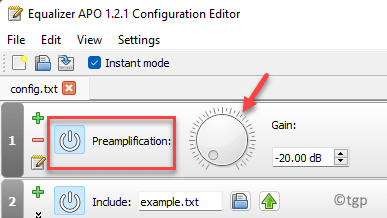
Hai aumentato con successo il volume del microfono sul tuo PC Windows 10/11.
Metodo 3: tramite l’app Impostazioni
In alternativa, puoi anche aumentare il volume del microfono del computer utilizzando l’app Impostazioni. Vediamo come:
Passaggio 1: Premi insieme i tasti Win + I sulla tastiera per aprire l’app Impostazioni.
Passaggio 2: Nella finestra Impostazioni, fai clic su Sistema a sinistra.
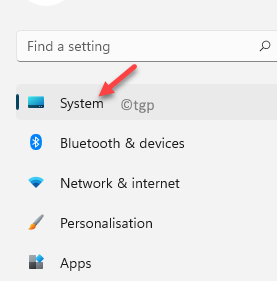
Passaggio 3: Ora vai sul lato destro e fai clic su Suoni.
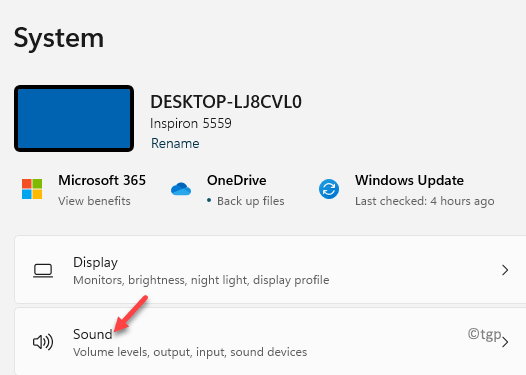
Fase 4: Nel prossimo schermo, sul lato destro, scorri verso il basso e nella sezione Input fai clic sul tuo Microfono.
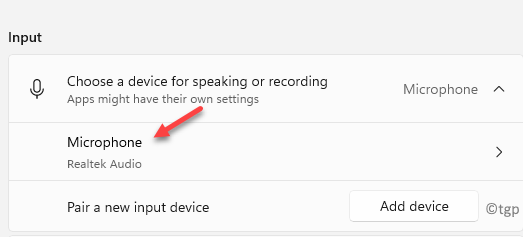
Fase 5: Ora, nelle Proprietà, scorri verso il basso e nella sezione Impostazioni ingresso, regola il Volume ingresso per aumentare il volume del Microfono.
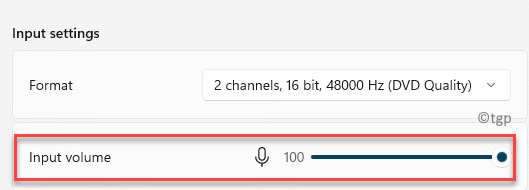
Il volume del microfono è ora aumentato sul tuo PC Windows 10/11.

Trovo passione nello scrivere articoli tecnici su PC e software Windows

